The Cycle Frontier Todos os códigos de erro e suas correções
Miscelânea / / July 09, 2022
The Cycle Frontier é um videogame em primeira pessoa (FPP) desenvolvido e publicado pela Yager Development. O jogo é PvEvP, ou seja, jogador vs ambiente vs jogador. Se você já jogou algum jogo FPP antes, então você adoraria este jogo. O Cycle Frontier foi lançado em 2022 e é gratuito. Ao jogar The Cycle Frontier, você pode enfrentar vários erros, como código de erro 6 ou código de erro 4.
Muitos erros ou falhas diferentes podem interromper seu jogo e sua diversão durante o jogo. Alguns desses erros não permitem que você faça login, enquanto outros não mostram seu jogo ou lista de reprodução de amigos. Bem frustrante, certo? Não se preocupe; nós temos você coberto. Neste artigo, vamos discutir todo o código de erro do The Cycle Frontier e suas correções. Discutimos algumas correções rápidas que estão funcionando a partir de 2022.

Conteúdo da página
- The Cycle Frontier Todos os códigos de erro e suas correções
-
Corrigir o código de erro 6 da fronteira do ciclo
- Método 1: Reinicie o computador
- Método 2: Saia e faça login no jogo
- Método 3: Servidor inativo
-
Corrigir o código de erro 4 (erro de login)
- Método 1: Pergunte a um Mod no Discord
- Método 2: Reinicie seu PC
- Método 3: Reinstale seu programa anti-fraude BattlEye
- Método 4: Verifique seus arquivos de jogo
- Método 5: Reinstale o jogo
-
Corrigir o erro de correspondência da fronteira do ciclo
- Método 1: tente outro mapa
- Método 2: Clique em Deploy até entrar em um jogo
- Método 3: Reinicie o jogo e o PC
- Método 4: Verifique sua conexão com a Internet
-
Corrigir erro de tela de carregamento infinito
- Método 1: limpar o cache de download do Steam
- Método 2: Redefinir a configuração de rede
- Método 3: Atualizar drivers de rede
-
Corrigir o erro da lista de amigos do Cycle Frontier não funcionando
- Método 1: defina seu perfil Steam como público
- Método 2: Reinicie o jogo e o PC
- Método 3: Desinstale e reinstale o jogo
- Corrigir a tela OFFLINE do servidor ao iniciar
- Conclusão
The Cycle Frontier Todos os códigos de erro e suas correções
Existem especificações mínimas para um PC rodar este jogo. Eles são dados abaixo:
- SO: Windows: 10 64 bits
- Processador: Intel i5-4590 ou AMD Ryzen 3 1200
- Memória: 6 GB de RAM
- Gráficos: AMD Radeon R9 270 ou NVIDIA GeForce GTX 760; São necessários 2 GB de VRAM.
- DirectX: Versão 11
- Rede: Conexão à Internet de banda larga
- Armazenar: 37 GB de espaço disponível
- Notas Adicionais: Taxa de quadros desejada para requisitos mínimos: 30FPS
Vamos começar com os erros mais comuns que os usuários enfrentam:
Corrigir o código de erro 6 da fronteira do ciclo
Você pode resolver esse erro de diferentes maneiras e vamos discutir todas elas:
Anúncios
Método 1: Reinicie o computador
Reiniciar um computador corrige não apenas esses bugs, mas também corrige a maioria dos bugs. Quando um computador é reiniciado, a memória RAM é liberada e, portanto, permite que o computador funcione um pouco mais rápido.
Método 2: Saia e faça login no jogo
Às vezes, o problema pode ser corrigido após sair e fazer login novamente no jogo. Portanto, certifique-se de experimentar este método.
Método 3: Servidor inativo
Os servidores Cycle Frontier podem estar inativos. Você pode verificar se o problema é dos servidores do jogo verificando o Twitter oficial ou visitando este link.
Corrigir o código de erro 4 (erro de login)
Durante o lançamento do jogo, o jogo experimentou muitos registros de jogadores, aumentando diariamente os jogadores ativos. Alguns jogadores são banidos porque foram pegos usando algum processo automatizado para progredir no jogo.
Anúncios
Foi aqui que o código de erro 4 começou a aparecer nas telas dos usuários. As pessoas pensaram que receberam esse erro quando tentaram jogar o jogo de uma conta banida. Mas o caso foi bem diferente. Não se preocupe! Temos uma correção para este problema.
Método 1: Pergunte a um Mod no Discord
Abra o discord e participe canal oficial da The Cycle Frontier. Pergunte a qualquer um dos moderadores se você foi banido do jogo. Se eles disserem que você foi banido, solicite que eles o desbanem ou criem uma nova conta e comecem a jogar novamente (desta vez sem usar nenhum aplicativo de terceiros).
Método 2: Reinicie seu PC
Se você segue a comunidade Reddit do The Cycle Frontier, pode ver que alguns outros jogadores também encontraram esse erro 4. Tudo o que eles fizeram foi reiniciar o PC e o erro desapareceu. Então tente reiniciar o seu PC e verifique se o jogo está funcionando.
Anúncios
Método 3: Reinstale seu programa anti-fraude BattlEye
Houve problemas de login semelhantes durante a versão beta do jogo. Basta desinstalar o programa anti-cheat Battleye e tentar iniciar o jogo. Além disso, se a sua versão do BattlEye não for a mais recente, recomendamos atualizá-la imediatamente. Reinicie o seu PC depois de fazer qualquer um desses.
Método 4: Verifique seus arquivos de jogo
Alguns de seus arquivos de jogo podem estar corrompidos ou ausentes. Portanto, tente verificar seus arquivos de jogo e verifique se o jogo está funcionando.
Para verificar os arquivos do jogo, clique com o botão direito do mouse no jogo na biblioteca Steam, selecione propriedades, depois arquivos locais e selecione verificar arquivos do jogo.
Método 5: Reinstale o jogo
Se você acha que a maioria dos arquivos do jogo está corrompido, é melhor reinstalar o jogo. Isso corrigirá quaisquer outros bugs ou falhas que impeçam você de jogar o jogo. Sempre baixe o jogo de uma fonte confiável e não de algum site malicioso.
Corrigir o erro de correspondência da fronteira do ciclo
muitos jogadores enfrentam um erro durante o matchmaking no jogo The Cycle Frontier. Esse problema ocorre quando você clica em Iniciar, o que parece bastante irritante.
Método 1: tente outro mapa
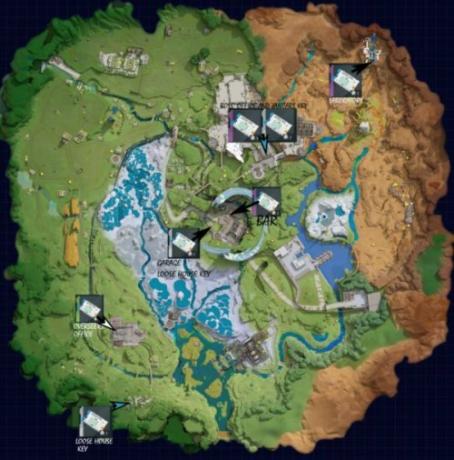
Basta jogar algumas rodadas em um novo mapa e, depois disso, você pode começar a jogar seu favorito novamente. O jogo será atualizado ao jogar um novo mapa e o erro pode ser corrigido. Portanto, tente este método e verifique se o erro foi corrigido.
Método 2: Clique em Deploy até entrar em um jogo
Ao fazer isso, você pode entrar em um jogo. Não sabemos por que isso funciona, mas esse método funciona para muitos jogadores, e é por isso que o listamos aqui. O motivo pode ser o pedido constante para participar de um jogo; o erro pode ser substituído e corrigido.
Método 3: Reinicie o jogo e o PC
Primeiro, tente reiniciar o jogo e verifique se o erro foi corrigido. Caso contrário, reinicie o sistema e verifique se o erro foi corrigido. Além disso, tente verificar os arquivos do jogo apenas para saber se os arquivos não estão corrompidos.
Método 4: Verifique sua conexão com a Internet

A conexão com a Internet é essencial para jogar este jogo, então você precisa de uma conexão estável com a Internet. Se você enfrentar problemas com a Internet, tente reiniciar o roteador ou teste a velocidade da Internet e o ping aqui.
Corrigir erro de tela de carregamento infinito
Esse erro ocorre por vários motivos, e não podemos dizer por que isso acontece.
Método 1: limpar o cache de download do Steam
- Limpe o cache do Steam Download. Para fazer isso:
- Abra o Steam e vá para Definições na barra de menu superior.
- Vou ao Transferências guia e clique em Limpar cache de download na parte inferior da página para limpar o cache.
- O Steam avisará que limpará o lcache de download ocal e requer login após a conclusão desta etapa. Imprensa OK e espere o processo terminar.
- Logar em Vapor e verifique se o erro foi corrigido ou não.
Método 2: Redefinir a configuração de rede
Se houver algum problema com a rede, basta redefinir a configuração de rede e verificar se a tela de carregamento infinito foi corrigida. Para redefinir a configuração de rede:
- Clique em Começar e procure Definições.
-
Agora, clique no Rede e Internet guia e, em seguida, clique no botão Avançadoconfiguração de internet.

- Então, sob maisdefinições, Clique em RedeRedefinir. Uma nova aba será aberta; clique Redefinir agora opção ao lado do Redefinição de rede opção.
Método 3: Atualizar drivers de rede
Os drivers de rede do seu PC podem estar desatualizados ou às vezes corrompidos. É sempre recomendável atualizá-los para a versão mais recente para evitar problemas.
Para atualizar drivers de rede:
- Clique em Começar e procure Gerenciador de Dispositivos.
- Por favor, procure o Adaptadores de rede campo e clique nele.
- Localize seu Adaptadores de rede (WIFI ou LAN), clique com o botão direito neles e vá para propriedades.
- Uma nova janela irá aparecer. Nele, vá para o Motoristas guia e clique em Atualizar drivers.
- Ele solicitará que você procure as atualizações automaticamente no seu PC ou procure-as manualmente. Caso não tenha baixado, clique em Baixar automaticamente.
Após a conclusão das atualizações, reinicie o PC para aplicar as alterações imediatamente.
Corrigir o erro da lista de amigos do Cycle Frontier não funcionando
Este é um dos problemas comuns enfrentados pela maioria dos jogadores. A lista de amigos não funciona por alguns motivos desconhecidos. Os desenvolvedores do Cycle Frontiers não deram nenhuma solução para esse erro, mas descobrimos alguns truques para corrigir esse problema. Então, vamos falar mais sobre essas correções:
Método 1: defina seu perfil Steam como público
Se o seu perfil Steam for privado, outras pessoas não poderão vê-lo. Então, coloque seu Perfil Steam em Público para jogar com outras pessoas. Para definir seu perfil Steam como Público:
Abra o Steam e clique no seu nome de usuário no canto superior direito.

Agora, selecione Veja meu perfil.

Escolher Editar Perfil e vá para o Configurações de privacidade aba.

Defina as opções disponíveis—Meu perfil, Detalhes do jogo, Lista de amigos, e Inventário-para Público. Não se esqueça de salvar depois de definir todas essas opções.

Aqui está uma captura de tela de todas as opções definidas como Públicas no Steam.
Método 2: Reinicie o jogo e o PC
Tente reiniciar o jogo primeiro e se isso não funcionar, tente reiniciar o PC. Este método corrigiu o erro da lista de amigos para a maioria dos jogadores. Portanto, tente aplicar esse método e depois passe para o próximo procedimento.
Método 3: Desinstale e reinstale o jogo
Os arquivos do jogo podem estar corrompidos e a lista de amigos pode não funcionar. Basta reinstalar o jogo e verificar se o erro da lista de amigos desapareceu. Não se esqueça de reiniciar o seu PC depois de reinstalar o jogo.
Corrigir a tela OFFLINE do servidor ao iniciar
A tela do servidor offline é um erro raro que costumava ocorrer durante a fase beta do jogo. Mas, se você enfrentar esse erro, aqui está a correção:
Basta sair do jogo e abrir Vapor

Clique em Definições, e na Participação Beta, altere para Nenhum.

Pressione OK e reinicie o Steam.
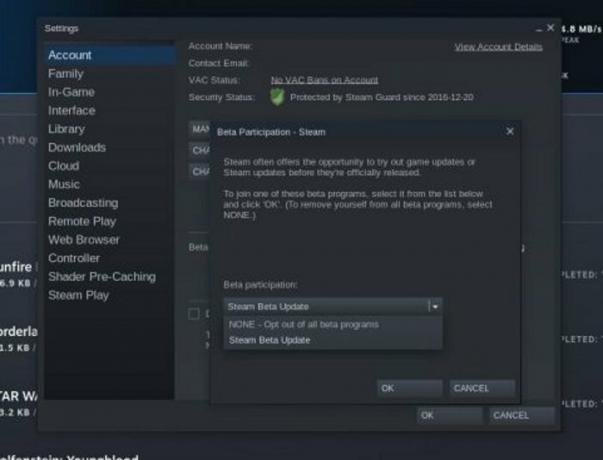
Abra o jogo e agora seu jogo deve estar funcionando bem.
Conclusão
Isso nos leva ao final de O guia de solução de problemas de todos os códigos de erro da Cycle Frontier. Se você tiver alguma dúvida sobre este artigo, por favor, solte-as abaixo. Deixe-nos saber qual das correções acima funcionou para você. Adicionaremos mais correções de solução de problemas para mais códigos de erro no futuro, para que você possa nos marcar para futuras referências de solução de problemas.



